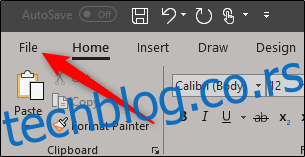Ако су уговори део вашег свакодневног тока посла, знате колико је фрустрирајуће када људи мењају делове документа или форме које не би требало. Срећом, Мицрософт Ворд има алатку за програмере која вам омогућава да заштитите текст у документу, а да притом људима дозвољавате да попуне празнине.
Омогућите да се ваш документ попуни, а не да се може уређивати
Рецимо, на пример, да имате а уговор о неоткривању које желите да пошаљете запосленом који ће се придружити вашој компанији. Желите да дате особи која прима могућност да попуни празна места у документу, али такође желите да осигурате да се ниједна информација у НДА не мења или мења на било који начин. Потребно је само неколико корака да се то постигне у Ворд-у. Ево како.
Прво, узмите правни документ са којим желите да радите. Мицрософт нуди неколико основних шаблона, али постоји и много веб локација које бесплатно пружају детаљне, свеобухватне правне шаблоне на мрежи, које су израдили стварни адвокати. У овом примеру, користићемо НДА који смо преузели са горње везе.
Када подигнете документ, време је да му додате неке контроле и заштиту. Прво морате да уђете у картицу „Програмер“. Ворд то подразумевано не приказује на траци, па хајде да поправимо то.
Кликните на „Датотека“.
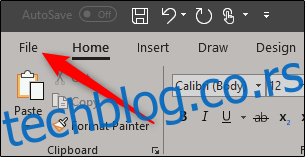
На самом дну менија изаберите „Опције“.
У левом окну менија Опције изаберите „Прилагоди траку“.
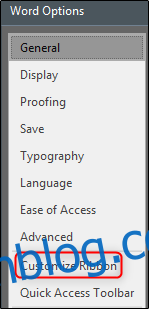
На десној страни означите поље за потврду „Програмер“ које ћете пронаћи под „Прилагоди траку“, а затим кликните на „ОК“.
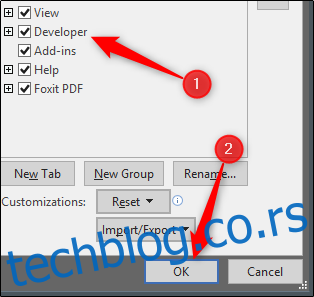
Сада ћете приметити да се картица Програмер појављује између картица Приказ и Помоћ. Само напред и пређите на картицу „Програмер“.
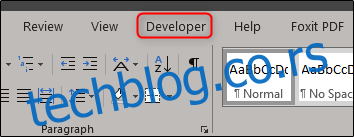
Када сте тамо, пронађите групу „Контроле“, где ћете видети неколико опција контроле садржаја за богат или обичан текст, слике, комбиноване оквире, падајуће листе, бираче датума, поља за потврду или контроле саставних блокова.
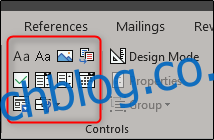
Хајде да то применимо. У одељку за потпис нашег НДА шаблона, убацићемо бирач датума и оквир за обогаћени текст да бисмо унели датум нашег уговора и одштампано име, респективно.
Прво, доведите курсор на област у коју желите да уметнете бирач датума. Своје ћемо поставити овде:
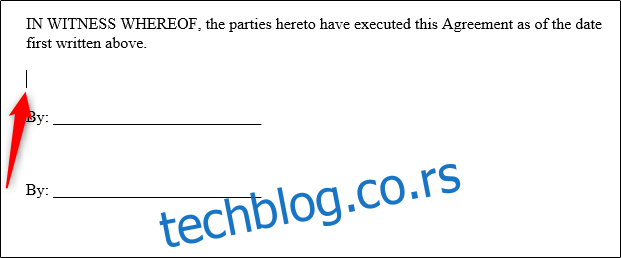
Затим, на картици „Програмер“, изаберите „Контрола садржаја бирача датума“ (то је икона календара).
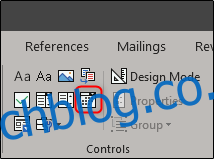
Сада ћете видети да се појављује оквир. Кликните на стрелицу и изаберите датум из календара који ће се појавити.
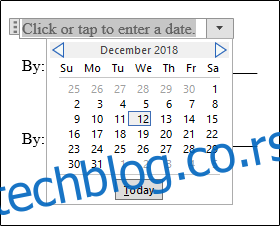
Затим, уклонимо редове поред „Од:“ и заменимо их оквиром за богат текст. Када се линије избришу, поставите тачку уметања тамо где треба да иде:
Вратите се на картицу „Програмер“, кликните на дугме „Контрола садржаја обогаћеног текста“.
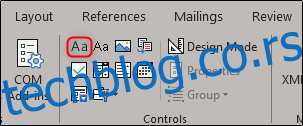
Ваш текстуални оквир ће се сада појавити. Поновите кораке за следећи ред где треба да иде име и имаћете нешто што изгледа овако:
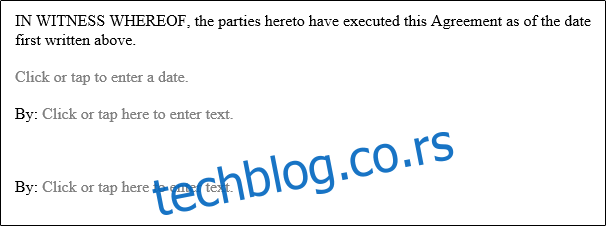
Као што видите, сада имате одељке који се могу попунити за текст и датум.
Коришћење ове функције је посебно корисно за обрасце који би се често слали и који би имали неколико одељака које би требало да попуни страна која прима. Узмите први параграф нашег НДА, на пример:
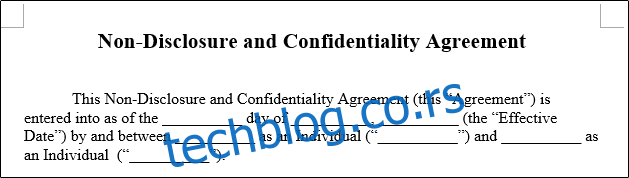
Само тај један пасус има седам делова које треба попунити. Има смисла претворити га у образац који се може испунити.
Напред, НДА није документ чији садржај би се често мењао. Слично томе, када шаљете уговор на потписивање, желите да се уверите да ниједан садржај није измењен, а затим враћен вама без вашег знања. Ограничавање права на уређивање за страну која прима је одличан начин да заштитите интегритет документа, као и себе.
Да бисте онемогућили уређивање документа, прво изаберите сав текст у документу притиском на Цтрл+А. Када је цео текст истакнут, кликните на „Ограничи уређивање“ у групи „Заштити“ на картици „Програмер“.
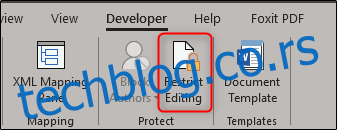
У окну „Ограничи уређивање“ које се појављује на десној страни, изаберите опцију у одељку „Ограничења уређивања“.
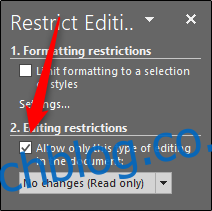
Затим, у истом одељку, кликните на стрелицу да би се појавио падајући мени и изаберите „Попуњавање образаца“.
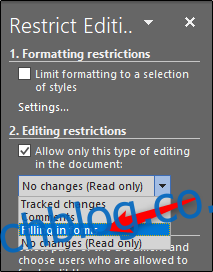
На крају, изаберите „Да, почните да примењујете заштиту“.
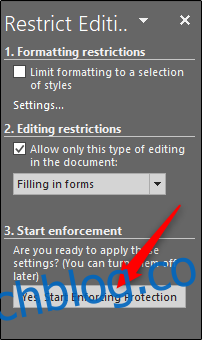
Да бисте свом документу дали додатни ниво заштите, од вас ће бити затражено да креирате лозинку. Ово је потпуно опционо. Ако одлучите да то урадите, унесите лозинку, а затим кликните на „ОК“. У супротном, само кликните на Откажи.
То је то. Сада имате документ који се може испунити и који је заштићен од ненамерног (или намерног) уређивања. Пример који смо овде користили је само један од многих случајева употребе где би ова функција била згодна. Искористите ову функцију следећи пут када будете имали упитник или правни образац који желите да пошаљете!